Ștergerea unui calendar
Orice calendar pe care l-ați creat în Outlook poate fi șters, cu excepția calendarului Outlook principal, care este utilizat pentru a urmări solicitările de întâlnire pe care le trimiteți și le acceptați, precum și rezervările și evenimentele pe care le programați.
Selectați o opțiune filă de mai jos pentru versiunea Outlook pe care o utilizați. Ce versiune Outlook utilizez?
Notă: Dacă pașii de sub această filă Outlook nou nu funcționează, este posibil să nu utilizați încă noul Outlook pentru Windows. Selectați Outlook clasic și urmați acești pași în schimb.
Calendarele diferite de cele proprii pot fi eliminate. De obicei, acestea sunt calendare suplimentare pe care le-ați deschis, cum ar fi calendare partajate, de echipă sau SharePoint. Acestea pot fi eliminate din panoul de foldere și din Calendar:
-
În Calendar, în panoul din stânga, indicați spre numele calendarului pe care doriți să-l eliminați.
-
Puteți să ascundeți calendarul sau să-l eliminați complet:
-
Pentru a-l ascunde, debifați marcajul de selectare din partea stângă a numelui calendarului.
-
Pentru a-l elimina, selectați Mai multe opțiuni în partea dreaptă a numelui, apoi selectați Eliminare.
-
Calendarele suplimentare pe care le deschideți, cum ar fi calendarele partajate, de echipă sau SharePoint pot fi șterse și eliminate din panou de foldere și calendar.
În Outlook, aveți opțiunea:
Ștergerea unui calendar | Se șterg toate elementele de calendar | Eliminarea altor calendare
Ștergerea unui calendar
-
În Calendar, în Panoul foldere, faceți clic dreapta pe numele calendarului pe care doriți să-l ștergeți.
-
Selectați Ștergere calendar.
-
Pentru a confirma ștergerea, selectați Da.
Aveți probleme la ștergerea calendarului?
Comanda Ștergere este estompată, astfel? Acest lucru înseamnă că nu puteți șterge acest calendar.
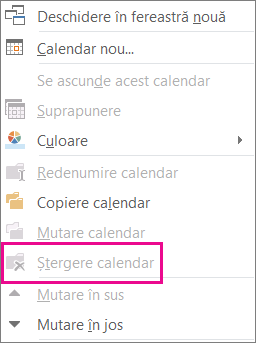
Acesta este calendarul Outlook principal? Dacă da, acesta este motivul pentru care nu îl puteți șterge. Dacă aveți un alt calendar deschis, puteți în schimb să îl închideți sau să ascundeți calendarul principal. Nu este șters, dar nu vă stă în cale. Dacă doriți să eliminați toate elementele din calendarul principal, consultați secțiunea următoare , Ștergerea tuturor elementelor din calendarul principal.
Ștergerea tuturor elementelor din calendarul principal
Deși nu puteți șterge calendarul Outlook principal, puteți șterge toate elementele din acel calendar.
Avertisment: Pașii următori vor șterge toate elementele din calendar, inclusiv sărbătorile care au fost adăugate automat. Consultați Adăugarea sărbătorilor la calendar pentru ca sărbătorile Outlook implicite care au fost șterse să fie disponibile din nou. Toate celelalte elemente de calendar sunt șterse definitiv.
-
În Calendar, selectați Vizualizare.
-
În grupul Vizualizare curentă, selectați Modificare vizualizare, apoi listă.
-
Faceți clic în lista de elemente, apoi apăsați Ctrl+A pentru a selecta toate elementele din listă.
-
Faceți clic dreapta în lista de elemente și selectați Ștergere.
Eliminarea calendarelor partajate, de echipă, de grup și SharePoint
Atunci când deschideți aceste calendare în Outlook, acestea sunt adăugate la panou de foldere din Calendar. Acest lucru vă permite să vizualizați rapid calendarul cu un singur clic.
Pentru a elimina calendarele partajate, de echipă, de grup și SharePoint:
-
Faceți clic dreapta pe calendar, apoi selectați Ștergere grup sau Ștergere calendar.
Outlook vă întreabă dacă doriți să eliminați grupul sau calendarul și să îi mutați conținutul în folderul Elemente șterse .
-
Selectați Da pentru a confirma ștergerea.
Calendarul este eliminat din panou de foldere și nu mai apare în Calendar. Deoarece vizualizați o copie, calendarul sursă rămâne intact și doar copia dvs. este ștearsă.










